De waarden worden opgeslagen in een boordcomputerapp. Via het appmenu kunt u die informatie kiezen die op het bestuurdersdisplay moeten worden weergegeven.
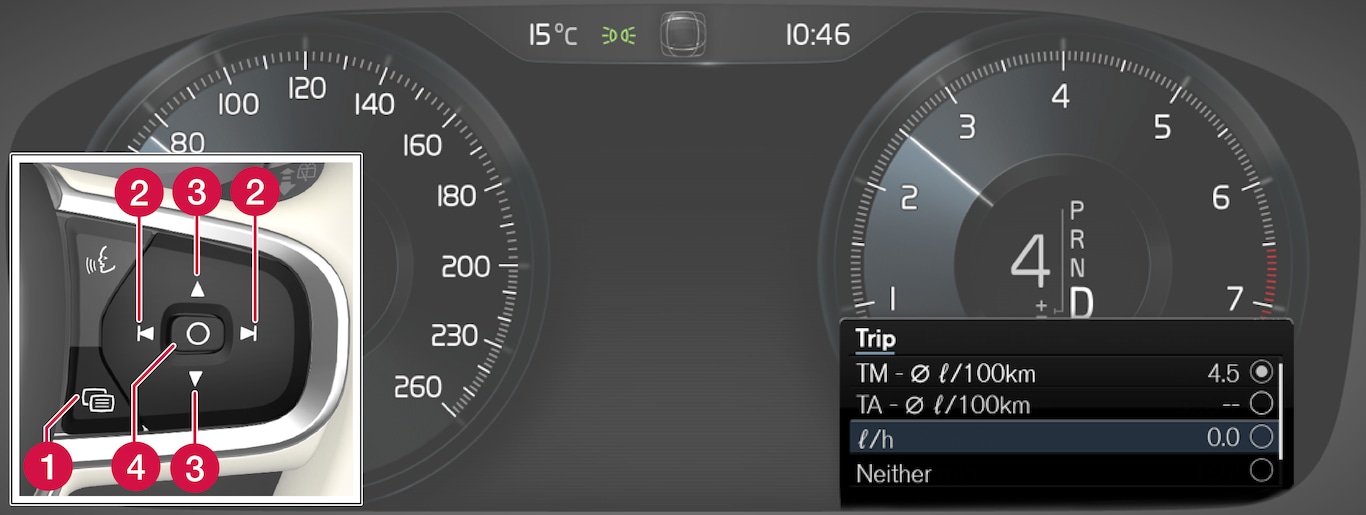
 Appmenu
Appmenu Links/rechts
Links/rechts Omhoog/omlaag
Omhoog/omlaag Bevestigen
Bevestigen
Open het appmenu op het bestuurdersdisplay door op (1) te drukken.
(Het appmenu is niet te openen als er nog een onbevestigde melding op het bestuurdersdisplay staat. U moet de melding eerst bevestigen met een druk op de knop O (4) voordat het appmenu te openen is.)
Navigeer naar de boordcomputerapp door met (2) naar links of rechts te vegen.
Op de bovenste vier menuregels staan de gemeten waarden voor dagteller TM. Op de vier menuregels eronder staan de gemeten waarden voor dagteller TA. Blader omhoog of omlaag in de lijst met (3).
Blader verder omlaag naar de alternatievenknoppen om te kiezen welke informatie op het bestuurdersdisplay moet worden weergegeven:
- Kilometerteller
- Actieradius op tank
- Actieradius op accu
- Toerist (alternatieve snelheidsmeter)
- Afgelegde afstand voor dagteller TM, TA of geen weergave van afgelegde afstand
- Momentaan brandstofverbruik, gemiddeld verbruik voor TM of TA of geen weergave van het brandstofverbruik
Selecteer of deselecteer een optie met de knop O (4). De wijziging gaat meteen in.